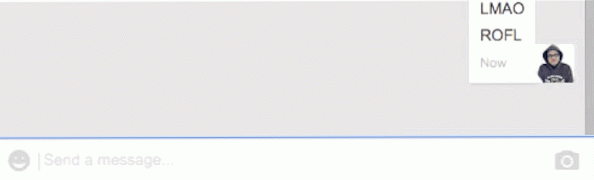14 Apple TV 원격 팁 및 유용한 정보

Apple TV 리모컨은 단순한 소품이지만 각 단추가 여러 가지 작업을 수행 할 수 있다는 점을 감안할 때 펀치를 포장합니다. 다음은 Apple TV 게임을 한 단계 업그레이드하기 위해 알아야하는 Apple TV 원격 팁 및 트릭입니다..
Apple TV 리모컨 둘러보기
Apple TV 리모컨으로 할 수있는 모든 멋진 것들을 깊이 들어가기 전에 모든 버튼이 무엇인지 살펴 보는 것이 좋습니다..

이제 우리는 그 일을 끝내고, 멋진 팁과 트릭을 모두 만듭시다.!
수동으로 화면 보호기 활성화

Apple TV의 스크린 세이버가 작동하려면 몇 분 정도 기다려야하지만, 홈 화면에서 메뉴 버튼을 두 번 클릭하면 수동으로 활성화 할 수 있습니다..
응용 프로그램 사이 전환 및 강제 종료 응용 프로그램

Apple TV에는 iOS가 iPhone 및 iPad에서 가지고있는 것과 유사한 응용 프로그램 전환기가 있습니다. Apple TV 리모컨의 홈 버튼을 두 번 클릭하여 활성화 할 수 있습니다. 활성화되면 트랙 패드를 사용하여 앱 사이를 스 와이프 할 수 있습니다..
앱을 강제 종료하려면 해당 앱으로 이동 한 다음 위로 스 와이프합니다..
앞으로 또는 뒤로 10 초 건너 뛰기

트랙 패드의 오른쪽 및 왼쪽 가장자리를 클릭하면 클릭 할 때마다 비디오가 앞뒤로 10 초 단위로 건너 뜁니다..
엄지 손가락을 양쪽 가장자리에 놓으면 하단의 비디오 타임 라인에 작은 10 초 아이콘이 표시되어 클릭하고 앞으로 또는 뒤로 건너 뛸 적절한 배치가 있음을 나타냅니다.
비디오를 빠르게 스크럽

또한 특정 지점으로 이동하기 위해 비디오를 빠르게 스크럽 할 수 있습니다. 비디오를 일시 중지 한 다음 트랙 패드에서 양쪽 방향으로 스 와이프하여 앞으로 또는 뒤로 스크럽하십시오..
숨겨진 설정으로 아래로 스 와이프

비디오가 재생되는 동안 트랙 패드에서 아래로 스 와이프하면 비디오와 관련된 자막, 오디오 설정에 대한 추가 정보 등 비디오와 관련된 일부 숨겨진 설정이 나타납니다.
키보드 입력의 빠른 수행

Apple TV에 텍스트를 입력 할 때 Siri의 음성 - 텍스트 기능을 사용하는 것이 좋습니다. 그러나 수동으로 입력 할 수도 있습니다. 이 작업을 더 쉽게하기위한 몇 가지 트릭이 있습니다..
키보드 입력 중에 재생 / 일시 정지 버튼을 클릭하면 대문자와 소문자가 빠르게 전환됩니다. 트랙 패드를 클릭하여 누르고 있으면 다른 문자가 표시되고 백 스페이스 키에 빠르게 액세스 할 수 있습니다.
즉시 Apple TV를 절전 모드로 전환하십시오.

언제든지 설정으로 들어가서 Apple TV를 절전 모드로 설정할 수 있습니다. 그러나 "잠자기를 하시겠습니까?"라는 확인 메시지가 나타날 때까지 홈 버튼을 클릭하고 누르고 있으면 더 쉽습니다. "OK"를 눌러서 Apple TV를 잠자기 상태로 설정하십시오..
즉시 Apple TV 재부팅

이전 트릭과 마찬가지로 설정으로 들어가서 Apple TV를 재부팅 할 수도 있지만 간단하고 빠른 방법이 있습니다. Apple TV의 표시등이 깜박이기 시작할 때까지 홈 및 메뉴 버튼을 동시에 길게 누릅니다. 이렇게하면 Apple TV가 재부팅됩니다..
홈 화면에서 응용 프로그램 재정렬 및 삭제

iOS와 마찬가지로 Apple TV를 사용하면 어울리는 방식으로 앱을 재정렬 할 수 있습니다. 이동할 앱 위에 마우스를 올려 놓고 트랙 패드를 클릭 한 채로 있습니다. 앱이 흔들 리기 시작하고 트랙 패드에서 스 와이프하여 원하는 위치로 이동할 수 있습니다..
이 모드에있는 동안 재생 / 일시 중지 버튼을 클릭하여 선택한 앱에 대한 더 많은 옵션을 가져올 수 있습니다 (예 : 삭제 또는 특정 폴더로 이동)..
리모컨의 배터리 잔량 확인

Apple TV 리모콘의 배터리가 꽤 오래 동안 지속되는 동안, 배터리 수명이 얼마 남았는지 확인할 수 있습니다. 설정> 리모컨 및 장치로 이동합니다. "원격"옆에 배터리 수준을 나타내는 아이콘이 표시됩니다. 특정 비율을 원하면 "원격"을 클릭하고 실제 비율을 볼 수 있습니다.
트랙 패드의 감도 조정

트랙 패드는 사용자에게 민감하게 느껴질 수 있지만 조정할 수있는 항목입니다. 설정> 리모컨 및 장치로 이동 한 다음 "터치 표면 추적"옵션을 선택하십시오. 빠른, 보통 또는 느림 중에서 선택할 수 있습니다. 느리게는 가장 민감하지 않습니다..
홈 버튼의 기능 변경

Apple TV 리모컨의 홈 버튼은 iPhone 또는 iPad의 홈 버튼과 마찬가지로 실제 홈 버튼을 의미합니다. 그러나 TV 앱을 추가하면 홈 버튼을 실제 홈 버튼 또는 TV 앱의 바로 가기로 매핑 할 수 있습니다..
설정> 리모컨 및 장치로 이동 한 다음 홈 버튼의 기능을 변경하려면 '홈 버튼'옵션을 선택하십시오..
Apple TV 리모컨으로 TV 제어하기

Apple TV 리모컨의 볼륨 단추는 아무 것도 작동하지 않습니다. TV 볼륨을 제어하여 별도의 리모컨을 사용할 필요가 없지만 설정해야합니다..
설정> 리모컨 및 장치> 볼륨 조절로 이동 한 다음 옵션을 사용하여 설정하십시오. 우리는 전체 과정을 안내하는 훌륭한 가이드가 있습니다..
또한 TV가 HDMI-CEC를 지원하는 경우 Apple TV를 잠자기 상태로 설정할 때마다 TV를 켜고 끌 수 있습니다. 그리고, 우리는 이것을위한 또 다른 위대한 가이드를 가지고 있습니다..
리모컨 바닥에 고무 밴드 감기

이 마지막 팁은 다소 모호한 내용이지만 큰 차이를 만들 수 있습니다. 애플 티비 리모콘은 중앙에 똑같은 형태의 6 개의 버튼이있어, 실제로 어떤 방향으로 향하고 있는지 알기가 어렵다. (분명히 많은 애플 티비 소유자들의 애완 동물이 아니었다).
작은 고무 밴드를 리모컨의 밑바닥에 감쌀 경우 (또는 스티커를 붙이거나 무엇이든), 픽업 할 때 즉시 방향을 잡을 수 있습니다. 고무 밴드는 리모컨이 커피 테이블 위에서 쉽게 미끄러지는 것을 방지합니다..